
Добрый день, уважаемые посетители. Сегодня мы поговорим о разрывах в Ворде, как сделать принудительные разрывы в нужных местах.
Microsoft Office Word автоматически вставляет разрыв в концах страниц и разделов. Но очень часто пользователю нужно сделать разрыв в нужном ему месте, это называется "принудительный разрыв", сейчас мы вам расскажем об этом.
Разрыв страницы Word
Разрыв страницы во всех версиях Ворда делается крайне просто,

- Для начала выбираете нужное место для разрыва кликом мыши.
- Теперь во вкладке "Вставка" в меню "страницы" выберите пункт "разрыв страницы".
Авторазбиение страниц Word
Если документ большой, то вручную каждый раз расставлять разрывы проблематично. Для этого предусмотрена специальная автоматическая вставка.
Запрет вставки разрыва страницы в середине абзаца
- Выбераем абзац, для которого нужно запретить вставку разрыва страницы.
- Во вкладке Разметка страницы нажимаем кнопку для вызова диалогового окна Абзац, потом переходим во вкладку Положение на странице.
- И теперь устанавливаем флажок на пункте Не разрывать абзац.
Запрет вставки разрыва страницы между абзацами
- Выделяем абзацы, которые необходимо расположить на одной странице.
- Вкладка Разметка страницы, жмём кнопку для вызова диалогового окна Абзац, потом переходим во вкладкуПоложение на странице.
- Устанавливаем флажок Не отрывать от следующего.
Запрет разрыва строк таблицы при переносе на новую страницу
- Выбираем строку на странице, разрыв которой нужно запретить. Если у вас таблица, то можно использовать это для запрета переноса таблицы на другую страницу.
- Во вкладке Работа с таблицами выбераем Макет.

- Список Таблица нажимаем кнопку Свойства.

- Переходим во вкладку Строка и снимаем флажок с пункта Разрешить перенос строк на следующую страницу.
Удаление разрыва страницы
Важно помнить, что автоматические разрывы удалить нельзя! Удалять лишь можно те разрывы, которые вы установили вручную.
- Нажимаем кнопку Черновик.
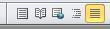
- Теперь выбираем разрыв страницы (для это кликаем границу рядом с пунктирной линией).
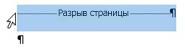
- Нажимаем клавишу DELETE.
Вот и всё, мы постарались рассмотреть все пункты данного вопроса, остальные статьи вы можете прочитать в разделе Ворд.